Khi bạn là dân công sở hay dân văn phòng thì việc chia sẻ dữ liệu qua mạng LAN hay chia sẻ máy in trong mạng nội bộ là việc không thể thiếu, tuy nhiên không phải ai cũng biết cách thực hiện, Bài viết này laptop cũ bình dương sẽ hướng dẫn cách chia sẻ dữ liệu qua mạng LAN trên Windows 10 đơn giản.

Vậy mạng LAN là gì?
Các thiết bị sử dụng mạng LAN có thể chia sẻ tài nguyên với nhau, mà điển hình là chia sẻ tập tin, máy in,… và một số thiết bị khác.
Ưu điểm của mạng LAN
Tốc độ truyền tải cao, hỗ trợ kết nối được nhiều thiết bị nhanh chóng. Tuy bị giới hạn về phạm vi kết nối nhưng chi phí, sử dụng dây ít, dễ dàng quản trị.
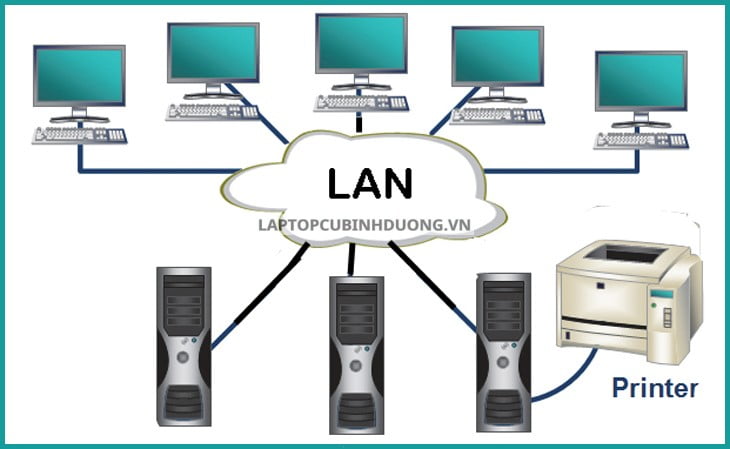
So sánh mạng Lan – MAN – WAN
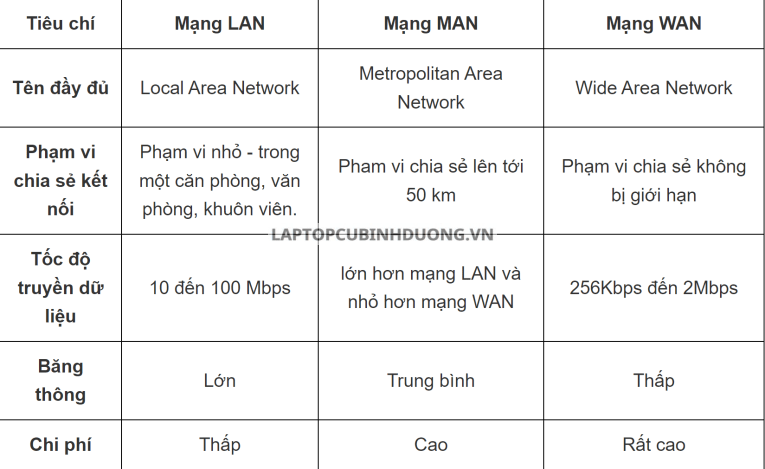
Những lưu ý khi chia sẻ dữ liệu qua mạng LAN
– Tắt tường lửa (Windows Firewall)
Tường lửa thiết lập một rào cản giữa một mạng nội bộ đáng tin cậy và mạng bên ngoài không tin cậy, chẳng hạn như Internet. Tuy vậy, mở tường lửa có thể khiến việc chia sẻ dữ liệu qua mạng LAN gặp trục trặc.
Lưu ý : Nếu bạn sử dụng phần mềm diệt virus như Kasperkey thì vào mục cài đặt --> tường lửa — và Off đi nhé.

Kiểm tra 2 máy đã thông nhau chưa
Chia sẻ file trong mạng LAN giữa hai máy tính giúp tốc độ truyền nhanh hơn.

Thiết lập để vào mạng LAN
Bước 1: Mở Control Panel > Nhấn vào Network and Internet.
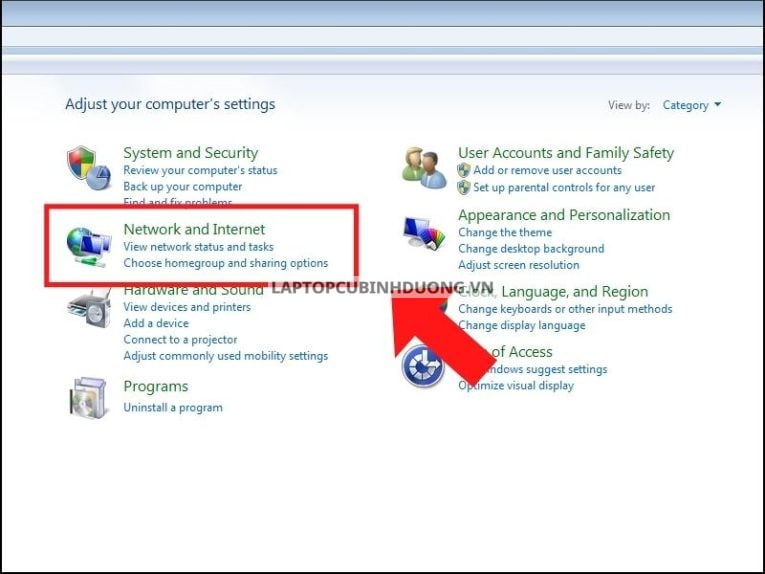
Bước 2: Truy cập Network and Sharing Center.
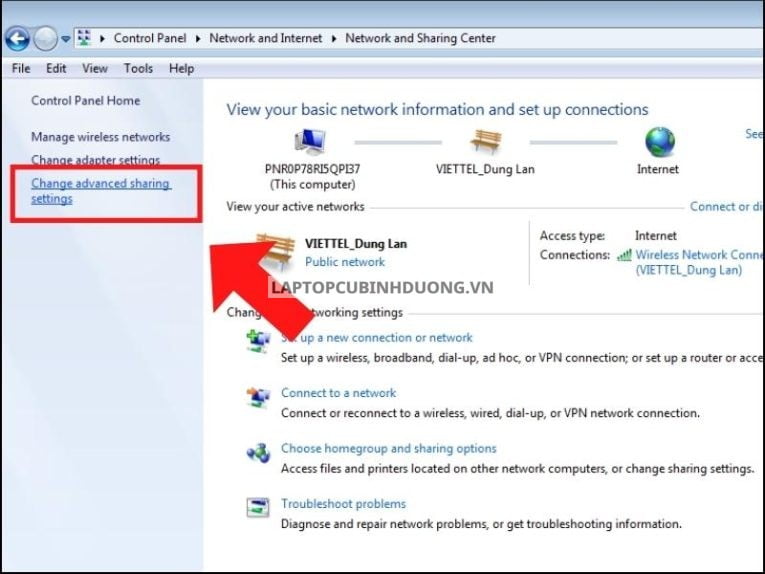
Bước 4: Tại phần Public tích vào Turn off password protected sharing > Chọn Save changes.
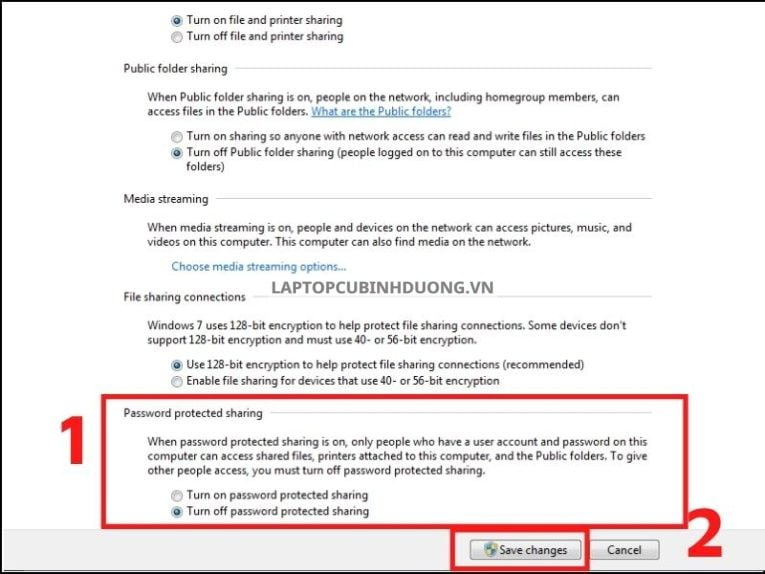
Cách chia sẻ ổ cứng qua mạng LAN chi tiết
– Bước 1: Nhấn chuột phải vào ổ cứng muốn chia sẻ > Chọn Properties.
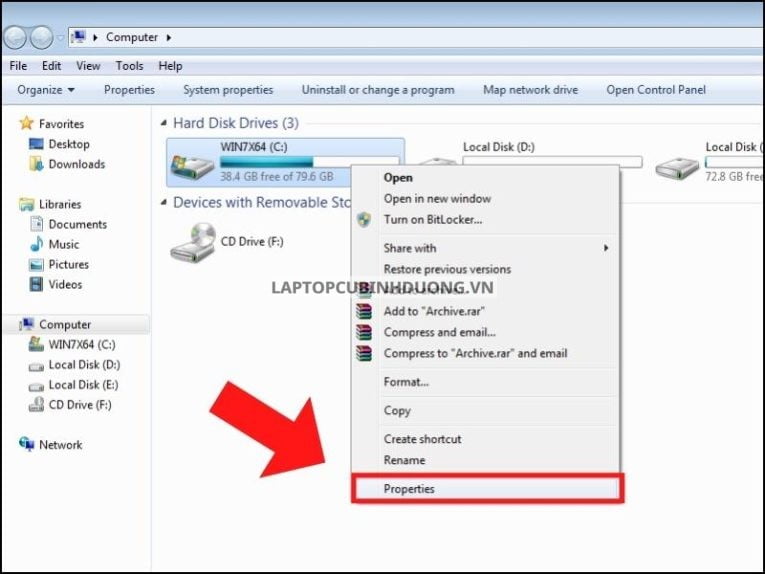
Bước 2: Ở tag Sharing, nhấn chọn Advanced Sharing
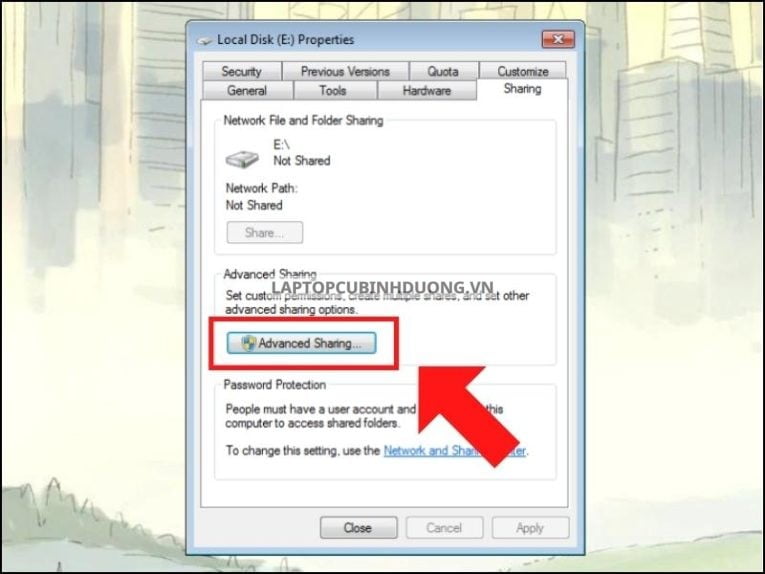
Bước 3: Tích vào ô Share this folder > Nhấn Permissions.
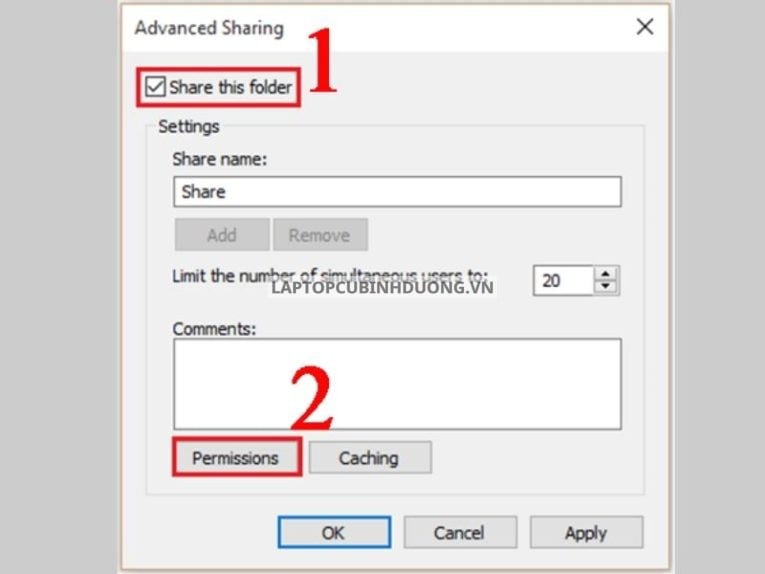
Bước 4: Tích hết các quyền như trong hình > Nhấn OK.
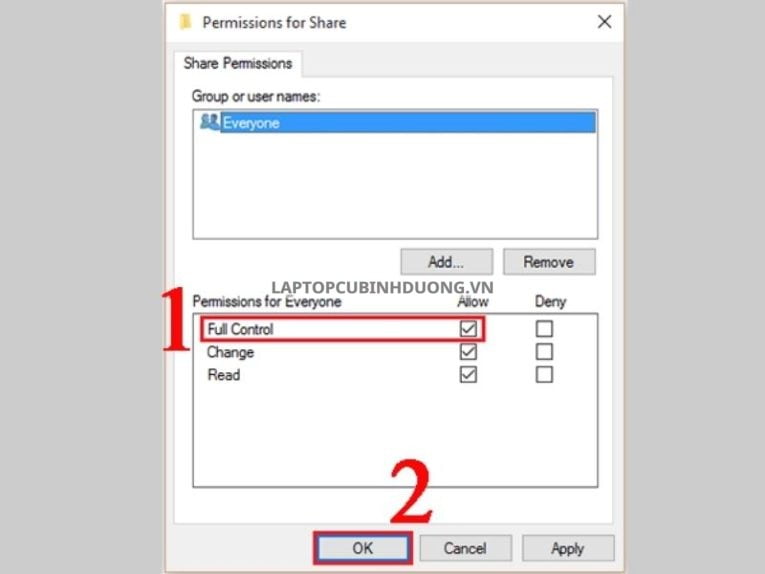
Cách chia sẻ dữ liệu qua mạng LAN đến máy tính cụ thể
– Bước 1: Click chuột phải vào folder cần chia sẻ, chọn Properties.
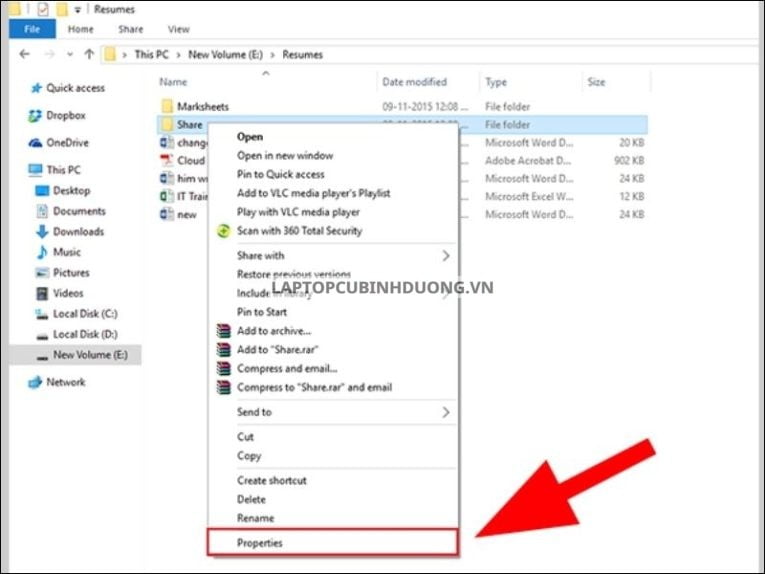
Bước 2: Mở Advanced Sharing trên cửa sổ Sharing.
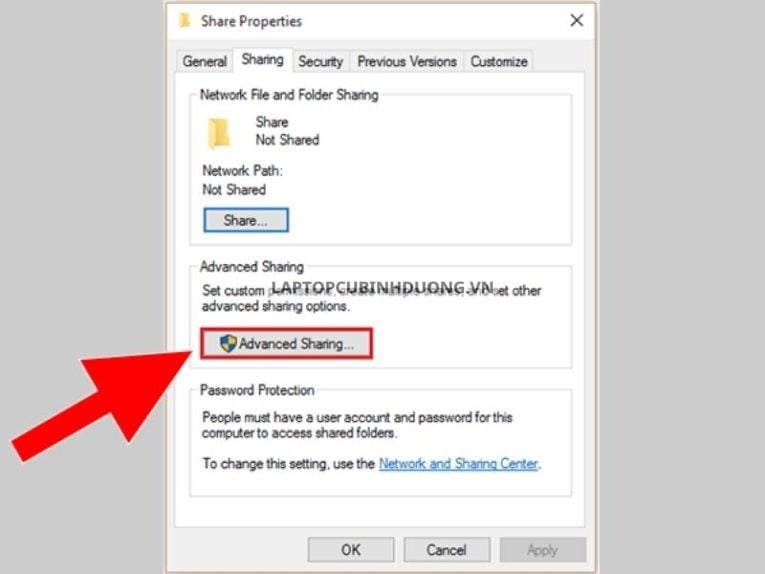
Bước 3: Đánh tích tùy chọn Share this folder > Click chọn Permissions.
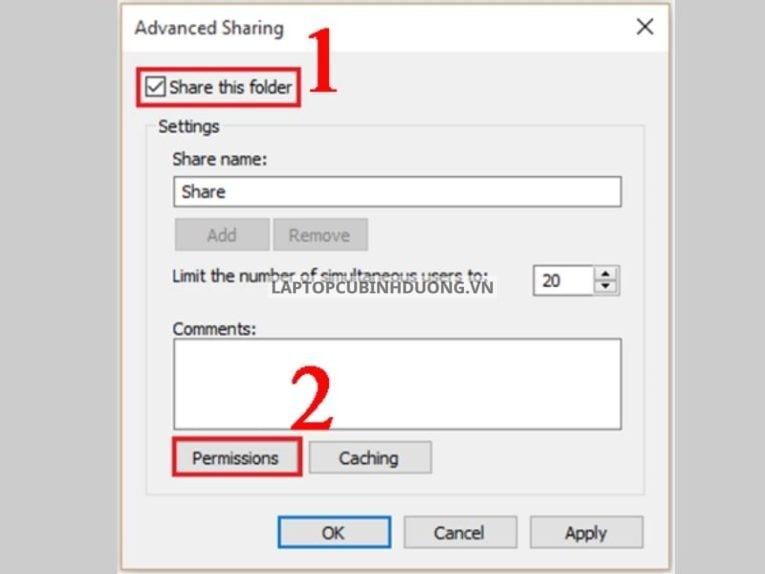
Bước 4: Nhấn nút Add.
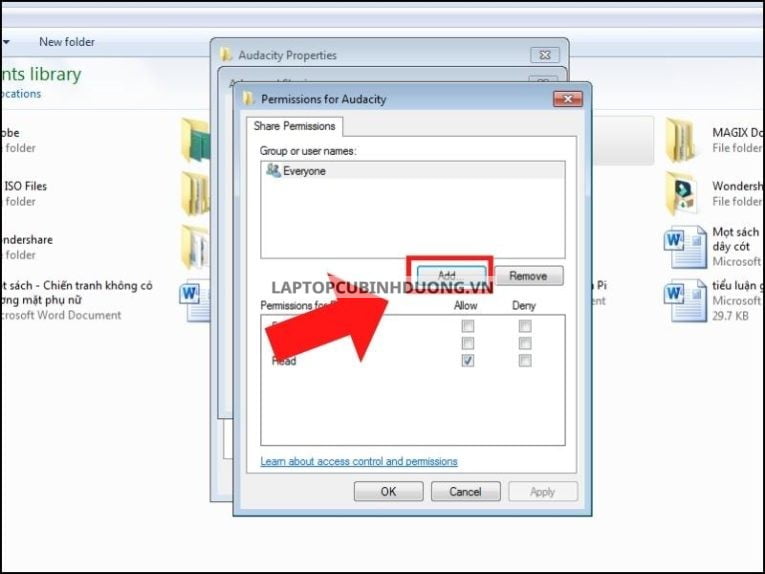
Bước 5: Nhập tên user muốn chia sẻ trong mục Enter the object names to select > Ấn OK.
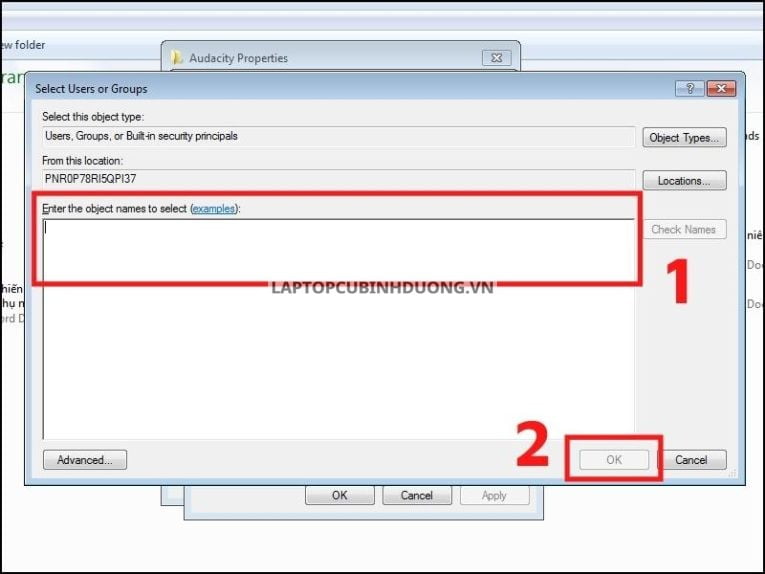
Cách vào máy tính trong mạng LAN dễ dàng
Có đồng thời 3 cách để giúp bạn truy cập máy tính khác trong cùng một mạng LAN.
– Cách 1: Mở hộp thoại Run (Windows + R) > Gõ lệnh \\Computer_Name.
– Cách 2: Mở hộp thoại Run sau đó gõ lệnh \\địa-chỉ-ip-máy-cần-vào.
– Cách 3: Dùng Control Panel.
+ Bước 1: Mở Control Panel > Truy cập Network.
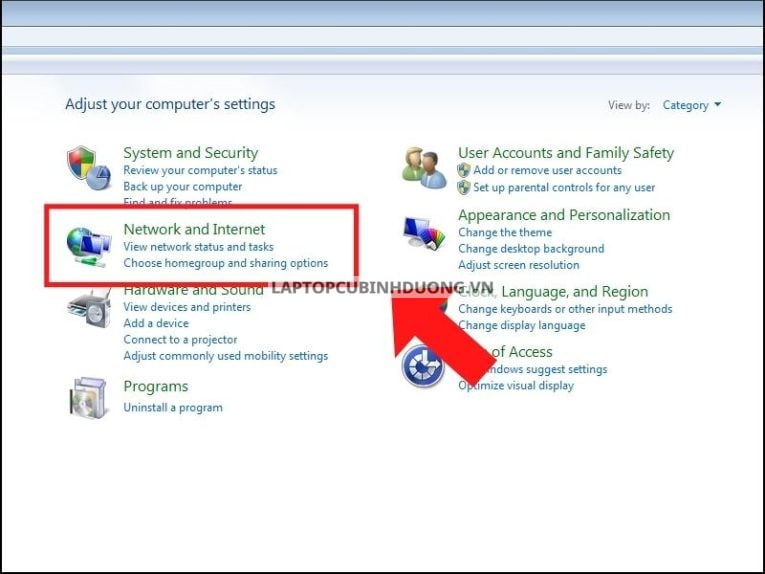
Bước 2: Mở biểu tượng máy tính muốn truy cập.
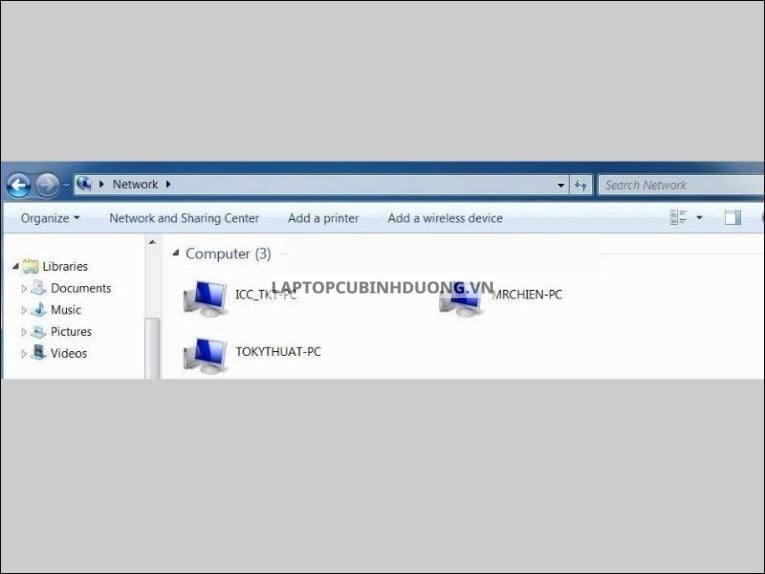
Tổng Kết :
Laptop cũ bình dương vừa chia sẻ bài biết hướng dẫn chia sẻ file trong mạng LAN trên máy tính đơn giản, Các bạn cần chia sẻ máy in trong mạng LAN thì làm tương tự nhé, Chúc các bạn thành công, Mọi thắc mắc các bạn vui lòng để lại bình luận bên dưới.
Tác giả: Laptop Cũ Bình Dương





Bài viết liên quan: